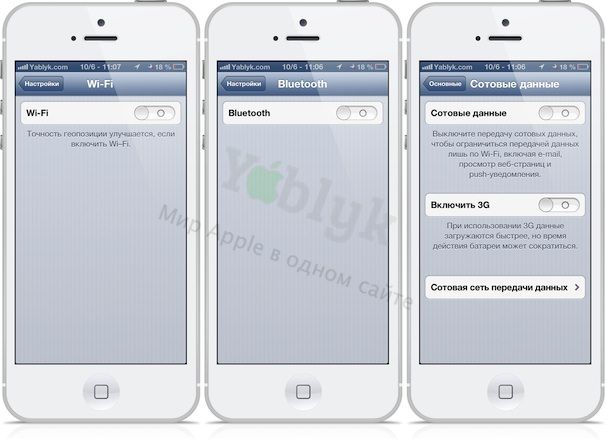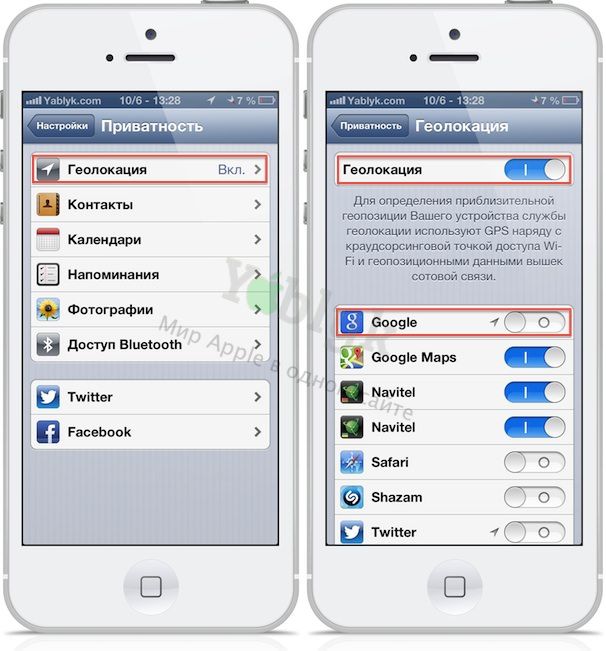Аккумулятор iPhone, iPad или iPod Touch не обладает некоей фиксированной скоростью расхода заряда, напротив, величина эта переменная и подлежащая корректировке. И если освоить основные функции и возможности устройств под управлением iOS, то Вы получите власть над энергией. Ограниченную, конечно, но весьма полезную и позволяющую продлить срок работы батареи между зарядками.
Подписаться на Яблык в Telegram — только полезные инструкции для пользователей iPhone, iPad и Mac t.me/yablykworld.
Как увеличить срок работы батареи и управлять статистикой использования на iPhone, iPad и iPod Touch
1. Установите отображения заряда батареи в процентах.
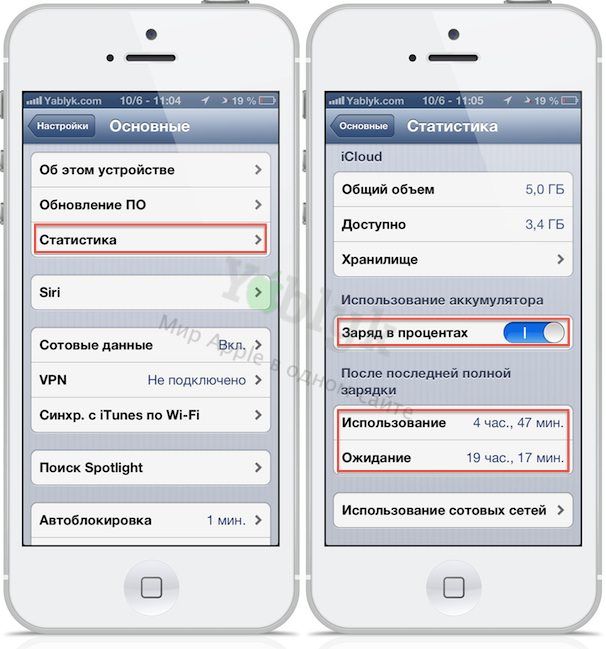
Включите iPhone, iPad и iPod Touch, откройте Настройки -> Основные -> Статистика, далее найдите раздел Использование аккумулятора и активировав Заряд в процентах, Вы получите в статус баре вместо типовой полосатой иконки батарейки цифровое отображение заряда батареи — цифры анализировать удобнее, чем полоски.
Также Вам может пригодиться статистика использования устройства после последней полной зарядки. Под этим подразумевается запуск любого приложения, проверка почты, звонки, веб-серфинг и т.д. Причем учитываются и такие вещи, как фоновое проигрывание музыки и вообще все, что происходит с устройством, с тех пор как Вы его активировали кнопкой Home или Power.
Хитрость в том, что кажущийся «спящим» аппарат таким вовсе не является, он продолжает жить своей тихой жизнью и понемногу расходует заряд батареи. Опираясь на эти два параметра, оставшийся заряд и время последнего активного действия, Вы сможете проверять эффективность любых Ваших манипуляций в сторону снижения энергопотребления гаджета. Очень просто – если они растут, стратегия правильна, если замерли – очередной маневр оказался бесполезным. А если начали падать, пора делать откат к прежнему состоянию настроек.
2. Настройте яркость экрана

Зайдите в Настройки -> Яркость и обои и смело перемещайте ползунок влево до тех пор, пока Ваши глаза не станут уставать. Несколько аккуратных манипуляций туда-сюда – и Вы подберете оптимальный уровень яркости, при котором отображаемое на экране остается читабельным, и батарея расходуется меньше.
Следующий шаг – знакомство с Авто-яркостью, то есть, режимом автоматической корректировки уровня яркости относительно освещенности помещения. Переключатель следует искать там же, в настройках. После его активации Ваш смартфон будет автоматически подстраиваться под уровень света в комнате, на улице, салоне автомобиля и т.д., но не слишком отклоняясь от того эталонного значения, которое мы ему задали в предыдущем меню.
3. Беспроводная связь – нужна не всегда
Модуль сотовой связи, Bluetooth, Wi-Fi – все эти полезные сервисы по умолчанию с завидной регулярностью сканируют эфир на предмет установки связи с иными устройствами. И проверяют, нет ли каких изменений, даже если их быть не может в силу тех или иных обстоятельств. Каждый короткий сеанс – расход энергии, поэтому если в текущий момент времени Вам нет нужды в доступе к сети, целесообразно отключить всех нахлебников.
Проще всего это сделать, активировав Авирежим, находящийся в Настройках, который разом отключит все беспроводные соединения на Вашем устройстве. Либо можно зайти в соответствующие меню и переставить переключатели в положение «Выкл.», причем выборочно.
Помните, что отключенный модуль Wi-Fi или Bluetooth не лишает Вас связи бесповоротно – принять важный звонок все еще можно, но вот выйти в Интернет уже не получится. Далее, Wi-Fi используется очень широко и, отключив его ради экономии батарей, Вы рискуете лишиться доступа к сервису обнаружения местоположения, расстояния до ближайших кафе и т.д.
4. Отключаем Push-уведомления в электронной почте и приложениях
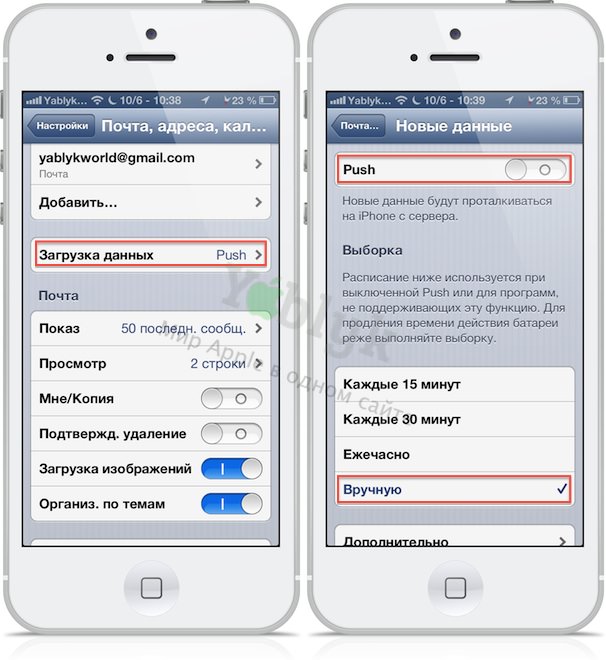
Система Push-уведомлений – бесспорно, вещь удобная, но необходимая далеко не в каждый конкретный момент времени. Смысл сервиса заключается в получении уведомлений о новых сообщениях в приложениях без их непосредственного запуска.
Если наличие Push-уведомлений Вам не обязательно, то обязательно стоит зайти в Настройки -> Почта, адреса, календари -> Загрузка данных. Установите Push в выключенное положение и все письма, уведомления и прочий ценный электронный мусор будут приходить лишь тогда, когда Вы целенаправленно откроете почтовый клиент или по расписанию.
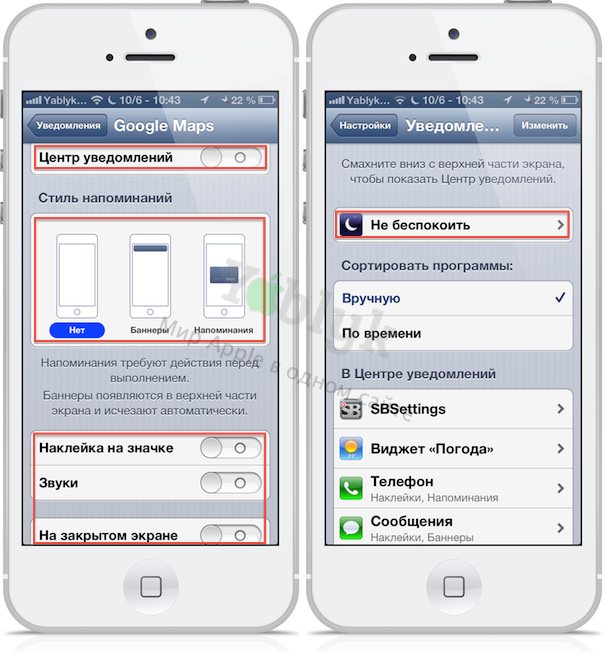
Также не забудьте по полезный сервис Не беспокоить.
5. Отключите Геолокацию (сервис определения местоположения)
Использование GPS и Геолокации используется в важнейших сервисах, включая такие, как навигация, Найти iPhone, отправка сообщений в социальные сети и фотографий в Instagram и многое другое. Отключать модуль GPS и функцию определения местоположения неразумно – кроме тех моментов, когда речь идет о заботе сохранности батареи. Потому что на самом деле данная опция потребляет слишком много драгоценной энергии, чтобы просто так игнорировать этот факт.
Конечно, можно просто зайти в Настройки -> Приватность и отключить Геолокацию, но в ряде случае целесообразнее будет отключить самые назойливые и, как правило, второстепенные сервисы, оставив то, что действительно пригодится. Например, спутниковую навигацию и карты местности, тогда как музыкальные, почтовые, торговые и прочие сервисы могут подождать.
Надеемся, что наши советы помогут Вам сохранить драгоценные проценты заряда Вашего iOS-устройства.